Minimalismus je v Linuxu módníoperační systém známý pro jednoduchost. Pokud jde o hudební přehrávače, existuje spousta lehkých. Bohužel mnoho lehkých hudebních aplikací v systému Linux nevypadá moc pěkně a necítí se velmi moderně. Pokud máte rádi minimalismus a chcete hudební přehrávač v systému Linux, který nevyužívá tunu systémových prostředků a přesto zůstává moderní, možná budete chtít nainstalovat LPlayer.
VAROVÁNÍ: SPOILER: Přejděte dolů a podívejte se na video tutoriál na konci tohoto článku.
Ubuntu
Uživatelé Ubuntu budou mít nejjednodušší časinstalace LPlayeru, protože vývojáři cílí na tento operační systém. Existuje PPA, kterou může kdokoli přidat, a je kompatibilní s Ubuntu, Linux Mint, Elementary a dalšími operačními systémy Linux, které používají Ubuntu jako základnu.
Chcete-li přidat PPA, otevřete okno terminálu a zadejte následující příkaz a přidejte nový zdroj softwaru.
sudo add-apt-repository ppa:atareao/lplayer
Nyní, když je do Ubuntu přidán nový PPA, budete muset spustit aktualizace apt příkaz ke stažení informací o balíčku. Pokud tento krok přeskočíte, LPlayer se nenajde nebo nebude moci nainstalovat, přestože je PPA na vašem Ubuntu PC.
sudo apt update
Při spuštění aktualizace apt příkaz, možná jste si všimli, že existují nějaké aktualizace pro Ubuntu. Za použití apt upgrade příkaz, nainstalujte tyto aktualizace. Nevynechávejte tento krok, protože LPlayer bude pravděpodobně běžet lépe se veškerým softwarem v počítači aktuálním.
sudo apt upgrade -y
Nyní, když je vše aktuální, je čas nainstalovat aplikaci LPlayer na Ubuntu. Za použití nainstalovat apt příkaz, získejte LPLayer:
sudo apt install lplayer
Debian
Ubuntu a Debian mají totožné jádro (Ubuntupoužívá jako základ Debian), a proto mnoho programů přenesených na Ubuntu pracuje na Debianu. Přesto se instalace LPlayeru na Debian ukázala jako výzva. Neexistují žádná specifická softwarová úložiště, o kterých by se dalo mluvit. Aby tato aplikace fungovala, musíte si stáhnout soubor balíčku Debian přímo z webu Launchpadu LPlayer.
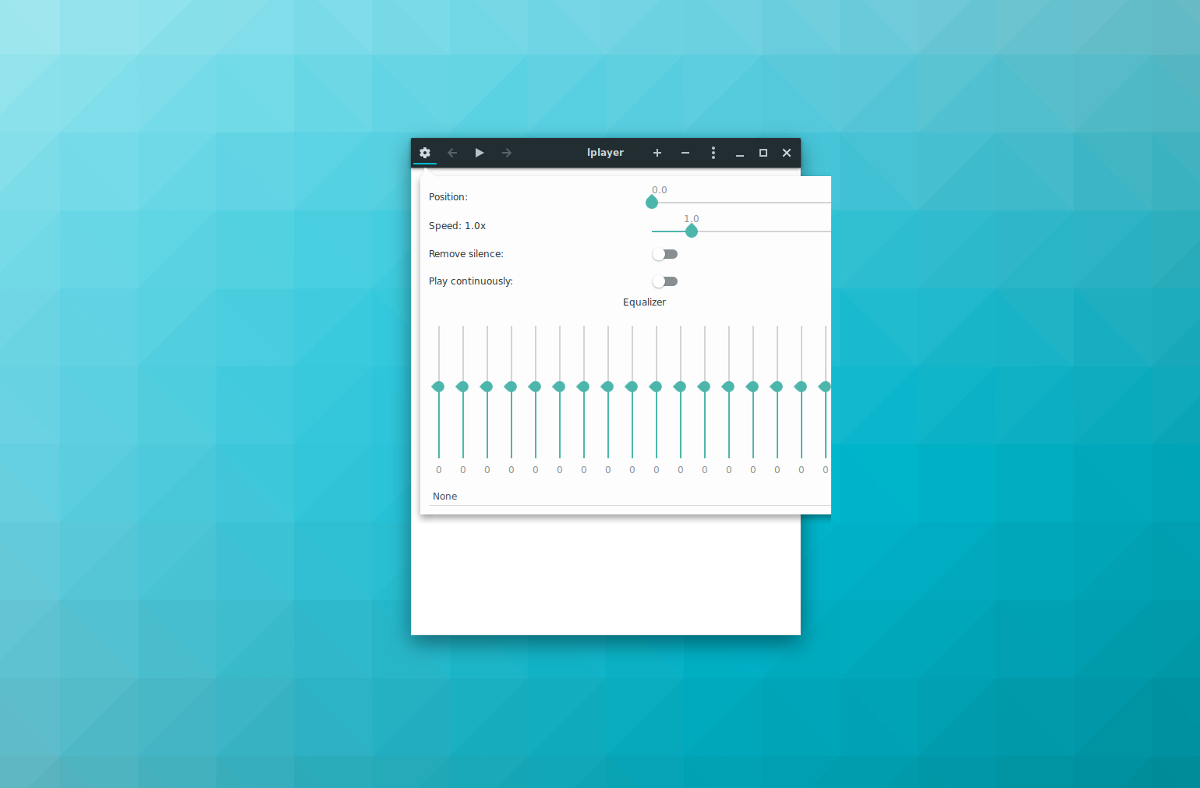
Při našem testování můžeme tuto verzi potvrditLPlayer funguje dobře na Debian 9 Stable. Nemůžeme potvrdit, zda funguje na Unstable and Testing, protože tyto verze Debianu se vyvíjejí a mají novější, měnící se soubory knihovny. Nejlepších výsledků dosáhnete pomocí Debian Stable.
Chcete-li získat nejnovější verzi LPlayeru, který funguje na Debianu, použijte wget a stáhnout balíček přímo.
wget https://launchpad.net/~atareao/+archive/ubuntu/lplayer/+files/lplayer_0.3.4-0extras16.04.3_all.deb
Po stažení LPlayeru z Launchpadu použijte dpkg Nástroj pro instalaci souboru přímo do vašeho systému.
sudo dpkg -i lplayer_0.3.4-0extras16.04.3_all.deb
Instalace LPlayeru na Debian funguje dobře, ale možná budete muset spustit install -f opravit případné závislosti, které odmítnou nainstalovat.
sudo apt install -f
Pokyny pro zdroje
Pokud nepoužíváte linuxovou distribuci, která jeDebian, Ubuntu nebo něco podobného, jediný způsob, jak nainstalovat LPlayer, je jeho sestavení ze zdroje. Prvním krokem v procesu vytváření je instalace všech závislostí, které kompilátor potřebuje k vytvoření kódu. K sestavení LPlayeru ze zdroje je zapotřebí mnoho různých závislostí. Přejděte na oficiální stránku GitHub a nainstalujte všechny položky do seznamu.
Poznámka: mějte na paměti, že vývojář uvádí názvy těchto balíčků Ubuntu. Váš operační systém může mít pro tyto balíčky různé názvy.
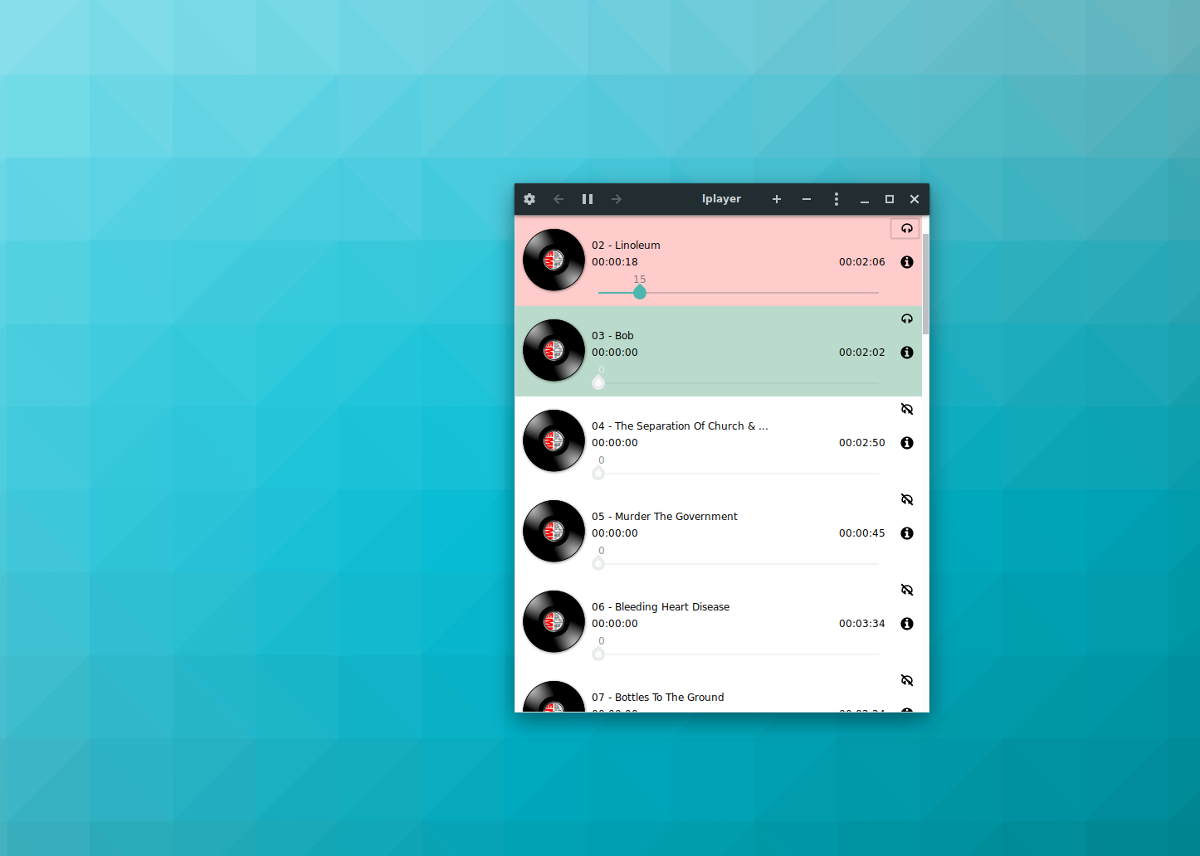
Při všech závislostech je čas nainstalovat program Lplayer. Začněte klonováním nejnovější verze softwaru LPlayer od společnosti Github.
git clone https://github.com/atareao/lplayer
Dále použijte CD příkaz k přesunu do nově klonovaného lplayer na vašem počítači se systémem Linux.
cd lplayer
Naštěstí však vývojáři primárněse zaměřením na Ubuntu, software funguje na téměř každé ploše Linuxu díky reprosoustavě LPlayer Github. Chcete-li spustit hudební aplikaci LPlayer ihned, cd do zásobník a spusťte binární soubor.
cd bin ./lplayer
Zástupce na ploše
LPlayer funguje, ale jeho spuštění je nepohodlné. Chcete-li to vyřešit, vytvořte vlastní zástupce na ploše. Otevřete terminál a použijte dotek příkaz k vytvoření nového lplayer.desktop soubor.
touch ~/Desktop/lplayer.desktop chmod +x ~/Desktop/lplayer.desktop
V textovém editoru Nano otevřete zástupce LPlayer Desktop:
nano ~/Desktop/lplayer.desktop
Vložte následující kód do zástupce zástupce na ploše.
Poznámka: změňte „uživatelské jméno“ pod Ikona a Exec k uživatelskému jménu vašeho počítače se systémem Linux.
[Desktop Entry]
Name=Lplayer
GenericName=Music Player
Comment=A Simple Audio Player
Keywords=Audio;Podcast;MP3;Song;
Exec=/home/username/lplayer/bin/lplayer %u
TryExec=lplayer
Icon=/home/username/lplayer.png
Type=Application
Terminal=false
StartupNotify=true
Encoding=utf-8
Categories=GNOME;GTK;AudioVideo;Audio;Player;
MimeType=application/x-ogg;application/ogg;audio/x-vorbis+ogg;audio/x-scpls;audio/x-mp3;audio/x-mpeg;audio/mpeg;audio/x-mpegurl;audio/flac;audio/m4a;audio/x-m4a;audio/mp4
Uložte editor Nano pomocí Ctrl + Oa ukončete jej pomocí Ctrl + X. Poté použijte wget nástroj ke stažení ikony zástupce LPlayer.
cd ~/lplayer wget https://i.imgur.com/NwMq3u2.png mv NwMq3u2.png lplayer.png
Nyní je ikona uvnitř ~ / lplayer, nová zkratka bude fungovat správně. Chcete-li spustit aplikaci, přejděte na plochu a dvojitým kliknutím na zástupce LPlayer aplikaci použijte!













Komentáře